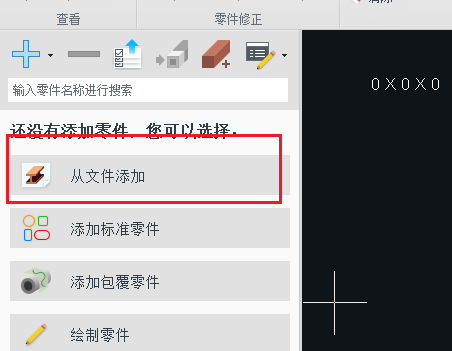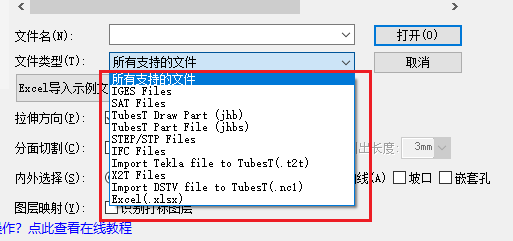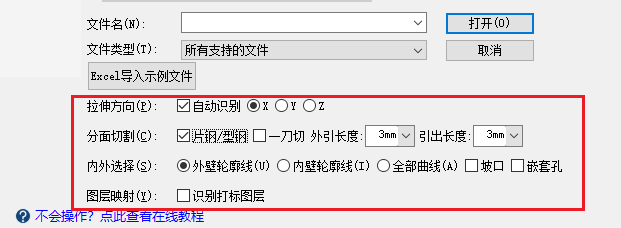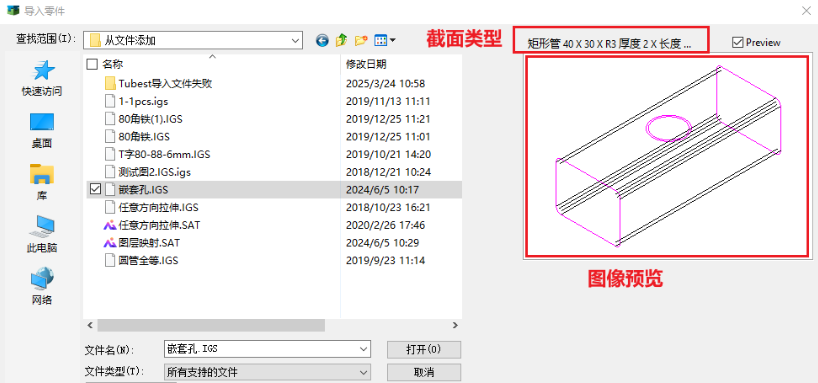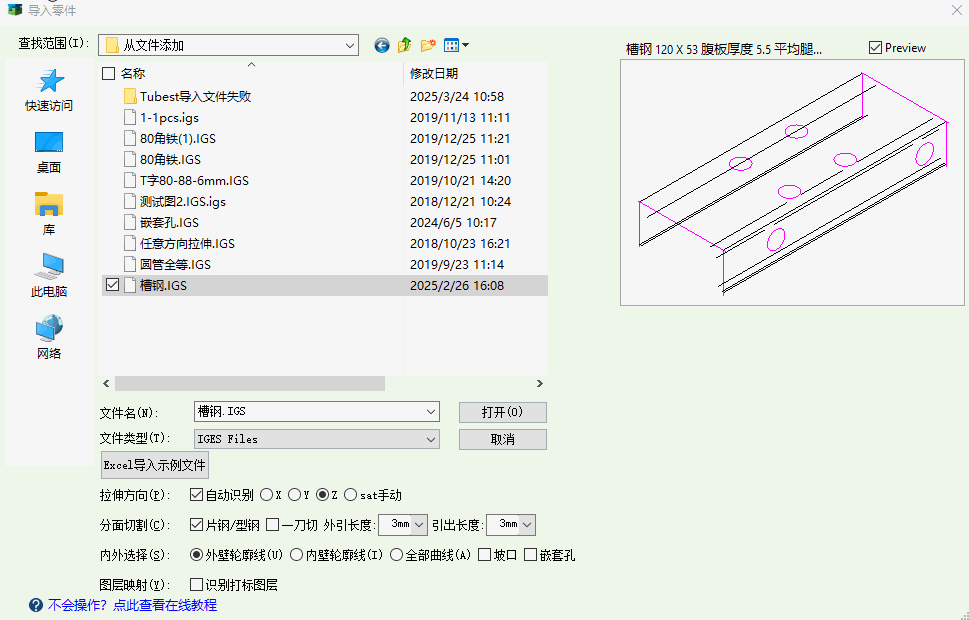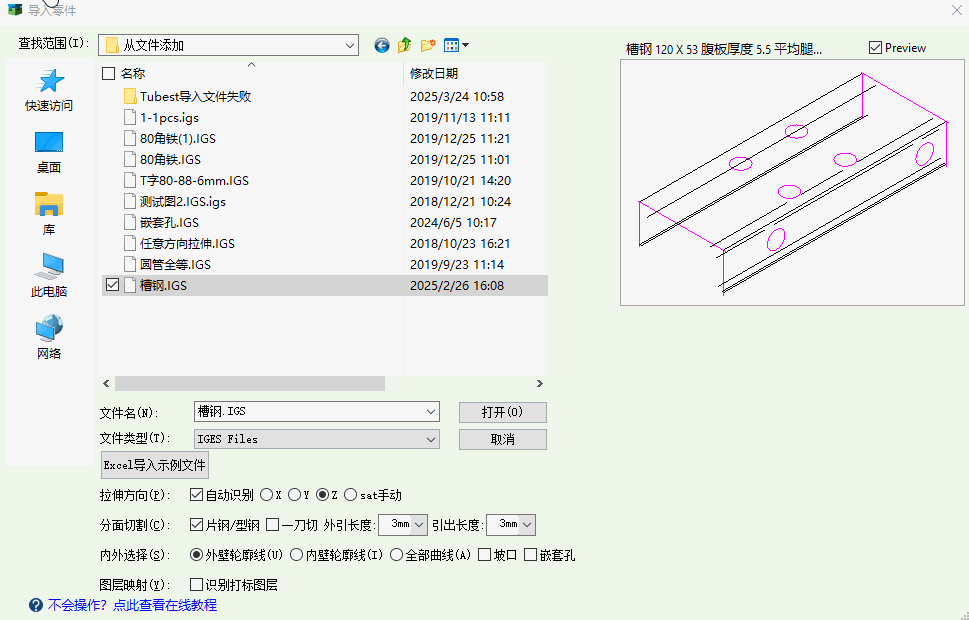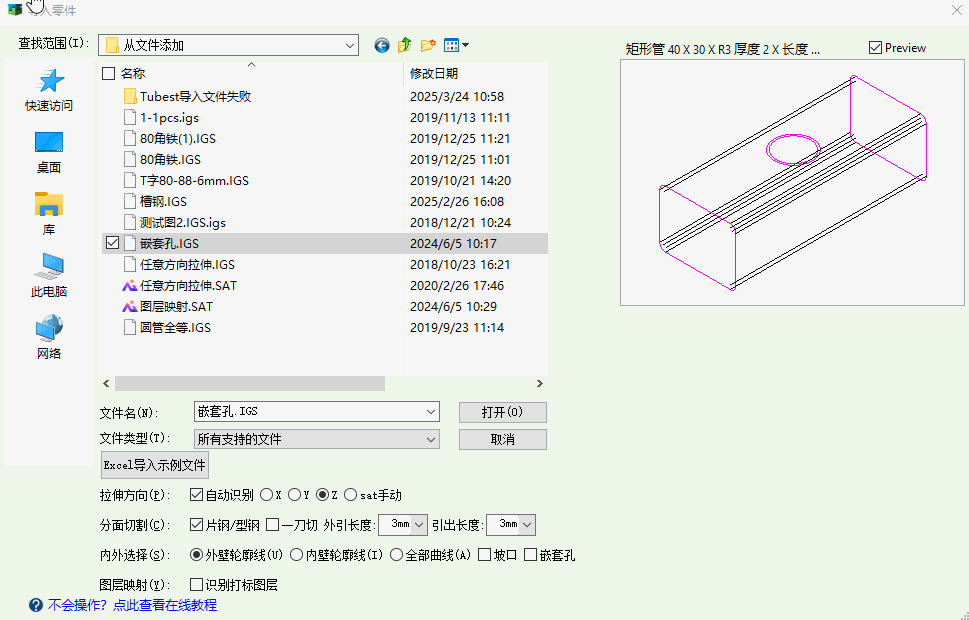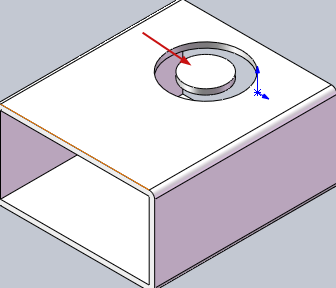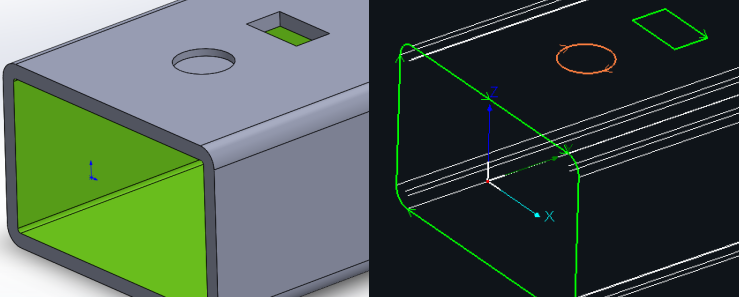- 软件下载
- 说明书
- 视频教程
- 帮助文档
一、简介
从文件添加是TubesT常用的导入零件图纸文件的方式,软件支持多种零件格式的导入。
二、使用方法
1.点击左侧【从文件添加】。
点击<文件类型>下拉三角,可以看到当前版本支持导入的零件格式。
各种格式的详细介绍、TubesT从什么版本开始支持各种格式,请参考:《管材类文件格式详细讲解》。
2.根据零件类型和实际需求设置参数。
(1)拉伸方向
Auto:代表自动选择,在导入文件时会自动读取零件的拉伸方向;
X、Y、Z:手动调整,若右侧预览图显示自动读取的拉伸方向与实际不符,可以尝试手动更改拉伸方向,直至截面类型和图像预览与实际一致;
(2)预览信息
Loading:代表正在读图;
0.00x0.00x0.00:代表没有读取到图纸,需调整各项参数或者参考下文进行排查。
零件尺寸:如矩形管40*30*R3*厚度2*长度500,表示读到的零件是这个尺寸,可以帮助判断图纸是否选择正确。
(3)分面切割
零件类型为槽钢、角钢、C型钢、工字钢等片体钢必须勾选【片钢/型钢】(老版本名字为【L/C钢】)。
若想了解需要勾选的原因可见:《特殊刀路》。
【一刀切】:目前槽钢/角钢的切断刀路,有分面切和一刀切两种。常用的是分面切割,即不勾选<一刀切>。
若勾选<一刀切>,则槽钢角钢零件为连贯一刀切割完零件端面轨迹线,若没有勾选则为默认的分面切割。
具体案例可参考:《角钢上面的缺口是什么?》
【外引长度】:指自动生成特殊刀路时的板外引入线长度;
【引出长度】:指自动生成特殊刀路时的板外引出线长度。
注:<从文件添加>、<绘制零件>等途径进入TubesT的特殊刀路,默认所带的板外引线长度均参考这里的设定值!!
(4)内外选择
【轮廓线选择】:真实的管材和零件具有外壁轮廓线和内壁轮廓线,但作为加工图纸只需其一。一般选用【外壁轮廓线】即可。
(5)坡口
如果零件需要加工坡口,勾选【坡口】则会根据原图纸生成坡口刀路。
若没有该选项,可先参考→《如何启用坡口》,详细坡口的使用
注:只有坡口切割头的设备才可加工坡口,普通切管机请勿勾选。
(6)嵌套孔
要在管材的废料上切片状零件时,可以绘制图纸,勾选【嵌套孔】即可正确识别此类零件。
参考案例:《TubesT-如何在管面上加工嵌套轮廓》
(7)图层映射
在导入图纸零件时,勾选【识别打标图层】功能,导入后就能自动区分未拉伸切除透特征图层和拉伸切除透的特征图层。
注:仅限sat、step格式,igs暂不可以。详细教程可见:《TubesT-图层映射》
三、常见问题
1.提示导入失败怎么解决?